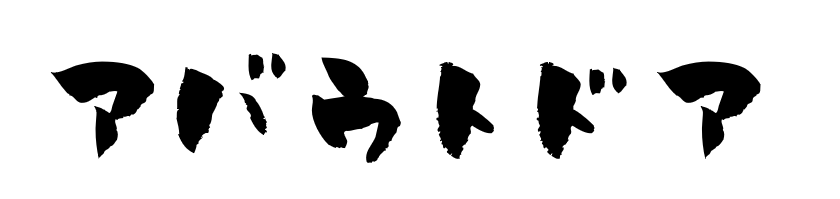X2やRSと比較すると、かなりマイクが強化されたと噂のInsta360 X4。
思いのほか外部マイクについて知りたいユーザーが多そうでしたので、今回はX4のマイクについて特化した情報です。
一応X3におすすめの外部マイクとしても同じことが言えますので、互換性について注意しながら見ていってください!
今回の内容は以下の3つ
- X3とX4のマイクアクセサリー互換性の注意点
- X4風防マイクカバーの効果
- X4に外部マイクを取り付けた音声(RODE Wireless GO)
- X4に互換性のある外部マイク一覧
こんな感じの内容となっています!
Insta360無料特典のお知らせ!
Insta360製品を購入する際は、公式サイトからの購入がお得です!
X4やAce Pro 2を購入の際に、当サイト限定のリンクをご利用の場合に限り、それぞれ対応する無料特典が付いてきます!
また製品によっては割引が実施されているので、この機会に是非どうぞ!
| 製品名 | 販売価格 | 無料特典 |
|---|---|---|
| X4 | ¥67,800 | 114㎝自撮り棒 |
| X3 | ¥45,500 | 114㎝自撮り棒 |
| Ace Pro 2 | ¥64,800 | 多機能自撮り棒 |
| Ace Pro | ¥44,700 | スクリーンプロテクター |
| GO 3S | ¥61,800 | 収納ケース |
 たなりょう
たなりょう是非お得にゲットしてください!
\ 無料特典付きリンクはコチラ /
※リンクからのみ無料特典が反映されるので、移動後は「無料のギフト」と書いてあるかチェックをお願いします。
【注意点】X3との互換性


今回はX4での検証となりますが、それぞれX3との互換性の可否があります。
基本的に見えないマイクコールドシュー(X2/X3/X4アクセサリーシュー)以外は互換性がありませんので、購入時は注意してください。
- X4風防マイクカバー → X3風防マイクカバー
- X4マイクアダプタ → X3マイクアダプタ
Insta360 X4に適したマイクとアクセサリー


今回紹介するアクセサリーやマイクについて、まずは簡単に紹介していきます。
X4風防マイクカバー


公式アクセサリーにて1,700円というお手軽なアクセサリー。
手軽に取り付けられながらも、風切り音の低減効果は非常に良好。
ポーチに入れておけるサイズ感と手軽な取り外しにより、音質改善をとりあえず試してみたいユーザーに適しています。
RODE Wireless(GO/ME/GOⅡ/GO PRO)


今回はX4に適した外部マイクとして、純正アクセサリーにも適合するように作られた、Insta360から最もおすすめされているマイクです。
RODE Wireless GOを今回は使いましたが、今は廃盤となりRODE Wireless MEという名前になっています。
アクセサリーとの適合やセッティングの心地よさはバツグンで、ワイヤレスマイクとしての使い勝手や音質もGOOD。
音質の違いや使い方に関しては、動画でまた確認して頂けます!
では、まずは風防マイクカバーから紹介していきますね。
X4風防マイクカバー


Insta360公式ストアにて、アクセサリーとして購入可能。
風防コットン素材のスポンジという非常にシンプルな構造ながら、取り付けの簡易さと価格の安さで導入しやすいアクセサリーの一つです。


DIY好きで自作癖のある僕としては、コレくらい作ってやれるなと思ったのですが、、、
実際使ってみるとさすが専用設計。
こちらの風防スポンジは面ファスナー(常設部)とウインドマフ(スポンジ)の二段構造になっていて、ベルクロテープで簡単に取り付けはずしが可能です。


外した状態では見た目にそこまで影響せず、自撮り棒にも干渉しないため、面ファスナーは付けっぱなしでOK。


ウインドマフの方はポーチにしまっておけば良いですので、使用時に取り付けるだけ。
シンプルですが、自作するより買った方が楽だわって思いました(笑)
なお、X3の場合はX3風防マイクカバーが用意されていますので、お間違えのありませんように。
音質の変化


使用シーンはロードバイク、オーディオモードは「アクティブ風切り音低減モード」にて撮影。
風防マイクカバー取り付け時の推奨設定も同様ですので、こちらが適した設定となります。


ロードバイクにて時速25kmほどの速さで撮影してきましたが、やはり風防マイクカバーの効果はちゃんと発揮されていました。
昔のアクションカメラのように、風に対して「ボボボボ」と不快な音まではありませんが、設定のみではやはり多少の風切り音は聞こえています。


風防マイクカバーを取り付けた状態であれば、ロードバイクでの風切り音はほぼ無音になっています。
たかがスポンジアクセサリーではありますが、取り外しが簡単ですので、追加アクセサリーとしてなかなか優秀だと感じました。
こちらで風切り音の違いは体感して頂けます。
RODE Wireless GOと専用アクセサリー


Insta360 X4におすすめ外部マイクとして、最もおすすめなのがRODE Wireless GOシリーズになります。
Wireless GOに加えて、下記の公式アクセサリーを組み合わせることで、上記のような360度動画に干渉しない装着が可能です。
- X4マイクアダプター
- 見えないマイクコールドシュー


コールドシューはUlanziのアルミ製で、専用ケーブルが付属します。
Ulanziは一眼カメラの三脚などを製造する、フォトグラファーやクリエイター向けの企業ですね。
やはりアルミの質感は良く、社外のプラスチック製と比較すると安定感があるそう(外部サイト参考)。


こちらのセットアップは簡単で、自撮り棒やマウントの1/4ネジとX4の間に挟み込むだけ。
空中で取り付ける際は手が小さいとやりにくいかもしれませんが、割とすぐコツは掴みました。


X4マイクアダプタは、USBカバーを取り外して装着。
無くさないようにポーチのポケットに入れると良いでしょう。
なお、マイクアダプターはX3専用との互換性がありませんので、購入時は注意してください。


コールドシューにRODE Wireless GOをクリップ装着。
マイクアダプタと組み合わせることで、360度動画撮影に干渉しない装着が可能となります。


見た目はこんな感じ。
シンプルながらにガジェット感が倍増し、めちゃくちゃカッコいいと思いました。


RODEマイク純正ケーブルを使用すると、画像のように余った部分が映り込みます。
Insta360純正は適性の長さに調整されているので、コールドシューに付属の専用ケーブルを使用してください。
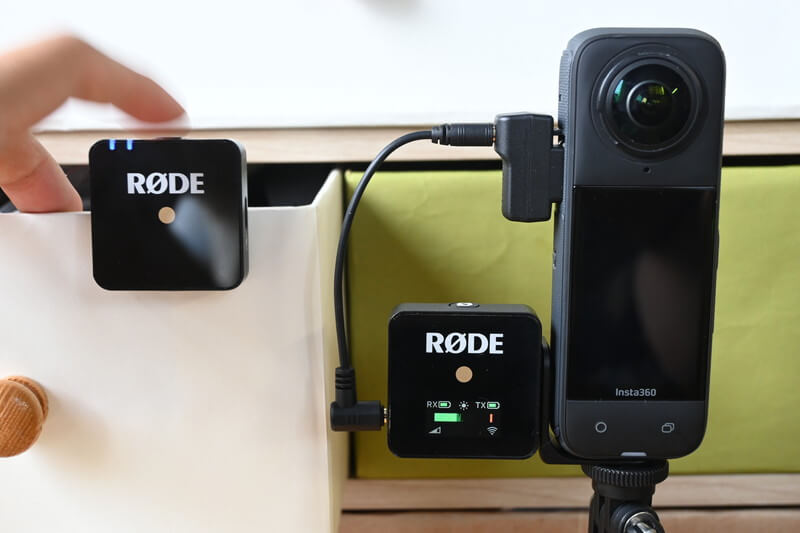
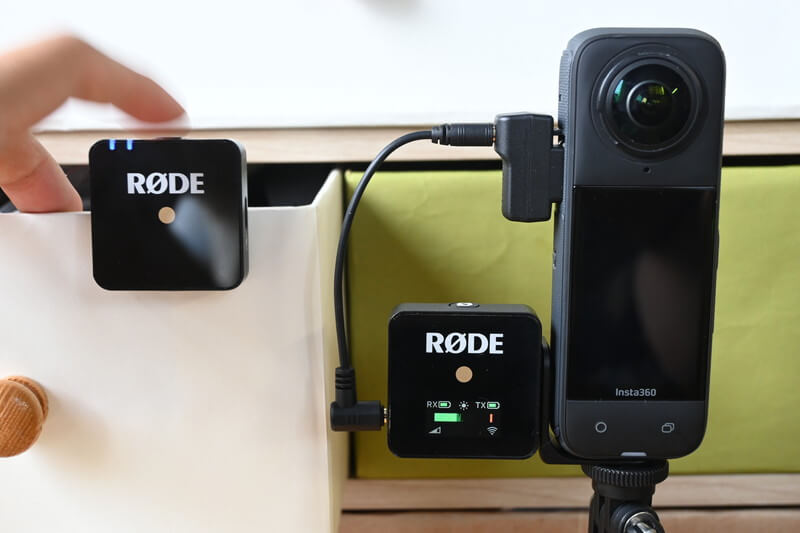
X4に受信機をセット、マイクはシャツの襟もとやバックパックのハーネスに取り付けるなどして、顔の近くで収録すると良い音が撮れますね。
音質について
外部マイク(RODE Wireless GO)の利点は2つありました。
- カメラが遠くてもしっかり音を拾う
- 安定したクリアな音声
感想としては、ロードバイク・自撮り棒に取りつけて撮影など、特にYoutube撮影等に非常に向いているセットだなと感じました。
上記の動画にて、RODE Wireless GOの音声とX4内部マイクとの違いを比較していますので、ぜひ参考にしてみてください。



はじめてしっかりと撮影したYoutube動画になります!
風防マイクカバーについても紹介しています。
X4購入時には、マイクコールドシューやマイクアダプタなどがセットになった、クリエイターキットもあるのでお勧めです。
\ 無料特典付き! /
万能フレームとの組み合わせ


RODE Wireless GOは、X4の万能フレームとの組み合わせも可能です。
万能フレームのアクセサリーシュー部分には、写真のようにWireless GOを取り付け可能。
ただし横向きとなるので、360度画角内に映り込むことに注意してください。


シングルレンズモードと自撮り棒の組み合わせならば、ガジェット感マシマシでカッコ良く取り付けられます。
マイクをシンプルに使いたいのであれば、UlanziのマイクコールドシューとX4マイクアダプタの組み合わせが一番おすすめです。
その他接続可能なマイク
- RODE Wireless GO II
- RODE Wireless ME
- RODE Wireless PRO
- RODE VideoMic Pro+
- RODE VideoMic
- XFAN D1
- Boya-M1Pro
- ソニー UWP-D21
- Hollyland LARK MAX
- Hollyland LARK M1
- Hollyland LARK 150
- DJI mic
- DJI mic2
- Blink900
上記が公式のX4オンラインマニュアルに記載のある、X4適合マイク一覧になります。
- RODE
- DJI
- Hollyland
については、個別で簡単に紹介します。
RODE Wireless(ME/GO Ⅱ/GO PRO)
Wireless GOは現在販売終了し、Wireless MEが一人用のワイヤレスマイクとなります。
Ⅱは受信機が2つになり、通信距離が100mから260mに拡大。
PROは32bit float搭載などの、機能向上や追加機能があります。
詳しい比較は上記記事を参考にしました。
僕は丁度安かったのでWireless GOの中古を購入しましたが、基本的な使用感はおおむね同じのようです。
DJI Mic 2
DJIマイクに関しても、X4とセットで使う方が一定数見られます。
Hollyland Lark M2
Hollyland Larkのマイクは、マイクコールドシューとX4マイクアダプタとの組み合わせで、見えないマイクとして使用可能という検証がありましたので、報告しておきます。
X4 オーディオモード


最後にX4のオーディオモードについて解説。
X4の設定画面には、以下4つのオーディオモードの変更が可能です。
- 自動風切り音低減
- ステレオ。
- アクティブ風切り音低減
- 方向性強調
自動風切り音低減
音声をハッキリと広い、風切り音も確かに軽減します。
一番多く設定しているモードであり、使いやすいですね。
ステレオ
周囲のノイズを再現し声を強調。とされますが、確かに扇風機の横で撮影などをすると、風の音もちゃんと拾っています。
比較的に静かな場所や、周囲の音を再現したい時に良いと感じました。
アクティブ風切り音低減
自動的に風切り音を低減します。
方向性強調
360度モード:再生角度方向の音声を強調します。
シングルレンズモード:レンズ方向の声を強調します。
\無料特典つき! /